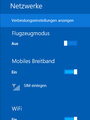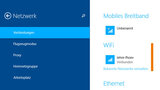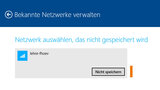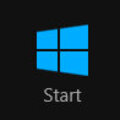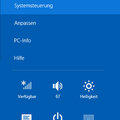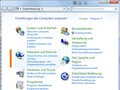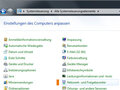Windows 8 Anmeldevorgang
Anmeldevorgang Windows 8
Schritt 4
Öffnen Sie die Charms-Bar, indem Sie den Maus-Cursor am oberen rechte Ende Ihres Bildschirmes positionieren und dort hin und her bewegen.
Wählen Sie die Option Einstellungen aus.
Wählen Sie in den Einstellungen die Option Systemsteuerung aus.
Schritt 5
Falls sich die Systemsteuerung in der kategorischen Ansicht befindet, finden Sie die Netzwerk-Einstellungen im Unterpunkt Netzwerkstatus und -aufgaben anzeigen unter dem Punkt Netzwerk und Internet.
Falls sich die Systemsteuerung in der symbolischen Ansicht befindet, finden Sie die Netzwerk-Einstellungen unter dem Punkt Netzwerk- und Freigabecenter.
Schritt 6
Wählen Sie in der Mitte Neue Verbindung oder neues Netzwerk einrichten aus.
Wählen Sie Manuell mit einem Drahtlosnetzwerk verbinden aus und betätigen Sie anschließend den Button Weiter.
Alle weiteren Schritte sind identisch mit denen vom Anmeldevorgang unter Windows 7 (Schritt 6).